Установили Minecraft и были полны надежд, что сейчас Вам откроется новый гибкий игровой мир, но вдруг столкнулись с проблемной ошибкой:
Could not create Java Virtual Machine
Решение не заставит себя долго ждать. Заходим в папку с игрой. По-умолчанию это:
— C:\Users\»User»\AppData\Roaming\.minecraft — (если Windows 7 и «User» — это название Вашего профиля в Windows)
— C:\Documents and Settings\»User»\Application Data\.minecraft (если Windows XP и в данном случае «User» — это название Вашего профиля в Windows)
В папке с игрой, где находится файл Minecraft.exe, создаете с помощью редактора «Блокнот» текстовый документ. В нем прописываете:
java -Xms650m -jar «C:\Users\»User»\AppData\Roaming\.minecraft\minecraft.exe»
При этом указывайте свой путь до файла minecraft.exe. То есть Ваше название папки «User», хотя оно может быть именно таким — User.
После чего нажимаем в верхнем меню «Файл» — «Сохранить как…». Называем файл minecraft.bat
Путь до файла minecraft.exe не должен содержать кириллицу и русские буквы, например:
D:\Games\Любимые\Майнкрафтушка\minecraft.exe
Теперь запускаем игру с файла minecraft.bat и радуемся 🙂 А если вдруг не радуемся, то напишите нам об это ниже.
ВНИМАНИЕ! Хотим предложить Вам уже готовый файл minecraft.bat, если игра находится у Вас по адресу C:\Users\User\AppData\Roaming\.minecraft\ то можно ничего не делать руками, всё заработает само. Если же адрес другой, то просто нажмете на нашей .bat файле правую кнопку, выберите «Изменить» и пропишите свой путь, вместо нашего.
Дополняем нашу статью ещё парочкой способов:
1. — бредовый 🙂 Нужно игнорировать ошибку и не обращая на неё внимания запускать игру, пускай даже раз 20-30. В конце концов она может запуститься. У некоторых пользователей после этого ошибка просто исчезала. Но это не гарантированный вариант.
2. — разумный 🙂 Пробуем запустить файл игры через совместимость. Нажимаем правую кнопку на исполняемом файле игры и выбираем «Свойства». Далее открываем вкладку «Совместимость» — ставим галочку «Запустить программу в режиме совместимости с:», выбираем варианты и пробуем запускать игру. Многим помог режим совместимости с Windows 95.
3. — логичный 🙂 ОБЯЗАТЕЛЬНО удаляем старый Java движок из системы:
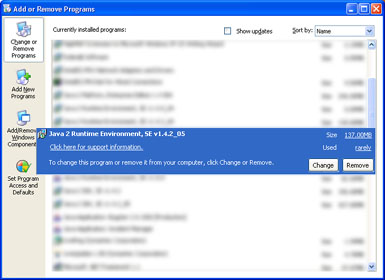
Обновляем Java на Вашем компьютере под данной ссылке:
Скачать Java Update 11
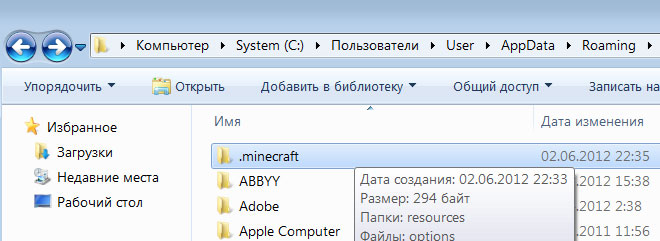







Андрей пишет 16th Июль 2012 в 9:40
Открывается файл и тут же отключается=(
[Ответить]
admin пишет 20th Август 2012 в 10:44
Он не отключается — он выполняет процесс, который в нем прописал и закрывается автоматически.
[Ответить]
LooToS отвечает 17th Сентябрь 2012 в 7:09
у меня открывает лицензию я например хочу поиграть на сервере с другим ником что делать ? стандарт ник Player
[Ответить]
Vovan. пишет 19th Сентябрь 2012 в 15:32
Знаю решение проблемы… Нажимаем на Ярлык Minecraft.exe правой кнопкой мыши — Свойства. И во вкладке Совместимость ставим галочку на Запустить программу в режиме совместимости с.. И выбираем сначало Windows 95 Если не работает значит выбираем следующее и так подбираем. У меня заработало на Windows NT 4.0 (Service Pack 5)
Если уже и это не поможет тога не знаю.. Удачи
[Ответить]
uZver пишет 20th Октябрь 2012 в 18:29
Батник очень полезен, но у меня есть один вопрос. я играю в майнкрафт через программку p2p (создал сервер для игры с друзьями). а прога не поддерживает запуск *.bat файла. А если сделать ярлык с *.exe расширением, то при запуске просто мигает cmd и больше ничего не происходит. что посоветуете?
[Ответить]
admin отвечает 20th Октябрь 2012 в 23:58
А почему программа не поддерживает bat? По сути bat — это всего лишь очередность запуска процессов. Так что запустить можно.
Кстати, можно запустить Ваш файл *.exe расширением изначально через cmd, тогда он не закроется сам по себе и вы увидите ошибку.
[Ответить]
DT_datin пишет 11th Январь 2013 в 11:11
uzver спс всё работает
[Ответить]
DTP пишет 14th Январь 2013 в 19:29
У меня маинкрафт пиратка.Все сделал не пашет ошибка и всё хоть ты тресни.Что делать?
[Ответить]
[admin] Вайланд отвечает 15th Январь 2013 в 14:25
Перечитайте статью. Мы добавили ещё 3 варианта исцеления 🙂
[Ответить]
Виталий отвечает 30th Апрель 2013 в 14:14
Спасибо мне помог бредовый способ:)
[Ответить]
Yinsho пишет 8th Февраль 2013 в 20:29
Спасибо работает )))
[Ответить]
Ренат пишет 1st Апрель 2013 в 9:22
Я хочу скачать bat но пишет что файл вредоносносный что делать
[Ответить]
[admin] Вайланд отвечает 1st Апрель 2013 в 23:07
Браузер пишет? Выбирайте вариант — всё равно скачать. Просто браузер воспринимает любые exe и bat файлы не архивированные как подозрительные.
[Ответить]
Ренат отвечает 4th Апрель 2013 в 15:49
спасибо
[Ответить]
jat headstrong пишет 19th Апрель 2013 в 16:12
А что делать если мой профиль на русском?
[Ответить]
Майнкрафтер пишет 4th Май 2013 в 17:10
иногда батник помогает .
[Ответить]
Илья пишет 7th Май 2013 в 0:29
Что делать Запускаю батник, он прогружает сперва все хорошо, потом в конце пишет 7 more и закрывается
[Ответить]
никита пишет 15th Май 2013 в 18:37
написал носерогно не работает где майнкрафт.ехе у меня хр
[Ответить]
Minecraft пишет 21st Май 2013 в 19:40
А у меня первый раз вышло зайти а второй нет!!!Включается окно и вылитает!!!
Я пресмотрелся и увидел в этом окне надпись Error:Unable te access jarfile C:и путь к файлу !!! Что делать не знаю!!
[Ответить]
[admin] Вайланд отвечает 22nd Май 2013 в 0:14
Антивирус мог по ошибке перекрыть доступ к файлу. Или просто достаточно запустить от имени администратора (правой кнопкой мыши на объекте и там уже выбрать 🙂
[Ответить]
Minecraft пишет 22nd Май 2013 в 14:59
Спс!!! Теперь вышло
[Ответить]
dima11690 пишет 26th Май 2013 в 16:59
я все перебробовал способы не получалось даже те 3 варианта всё равно не получалось помогите;(
[Ответить]
AntiK пишет 9th Июнь 2013 в 16:05
Я думал что мне уже никто не поможет но вы ребята конечно супер))) мне помог самый бредовый метод ЗАПУСТИТЬ 20-30 РАЗ ;D
[Ответить]
PortalBro отвечает 21st Июнь 2013 в 8:38
мне тоже он помог токо я с 3 раза запустил))
[Ответить]
PortalBro пишет 21st Июнь 2013 в 8:36
бредовый вариант помог)))
[Ответить]
gordik1211 пишет 24th Июнь 2013 в 15:02
помогите плиз мне 11 лет )) не могу понять Skype gordik1211
[Ответить]
[admin] Вайланд отвечает 24th Июнь 2013 в 15:54
Помогаем только с 12 лет :)))
Внимательнее прочитай всё ещё раз.
[Ответить]
onil пишет 24th Июль 2013 в 9:48
а я по другому решил я файл minecraft.exe (пираточный) кинул просто в .minecraft
ну всё таки спс ставлю 10+
[Ответить]
юля пишет 27th Сентябрь 2013 в 8:04
Помогите я скачала манкрафт и уст пишет что нет maincraft exe и нет java
[Ответить]
[admin] Вайланд отвечает 27th Сентябрь 2013 в 13:18
Статью читали, которая выше изложена?
[Ответить]
Гаррубиель пишет 19th Апрель 2014 в 3:54
Ребят, я тоже неделю лазил по сайтам в поисках решения и сообразил что к чему 🙂
В моем случае встречалось три вида ошибок:
1. Сообщение could not create the virtual machine при котором действительно помогало раз 5 — 10 открыть окно с ошибкой и подождать, затем закрыть ошибки и гамать. Но забадывало.
затем спустя время появился новый гемор:
2. Error: … Error: … .. Че то там по английски, но сколько не клацай ноль эффекту (появилась после обновления джавы с 6.31 на 7.51)
Решил всю котовасию банальным переустановлением джавы на старую, в моем случае на 6.31 и заработало без ошибок 🙂
В общем рассмотрите этот вариант, а то месяцы поисков в „воде” могут вынести мозг 😉 удачи
[Ответить]
Рома Кермач пишет 21st Апрель 2014 в 12:25
спасибо огромное!Помог логичный способ.
[Ответить]
Roskettman пишет 13th Сентябрь 2014 в 10:29
Что делать если прога открилась и сразу закрилась что делать?
Подскажите не ингнорируйте!
[Ответить]